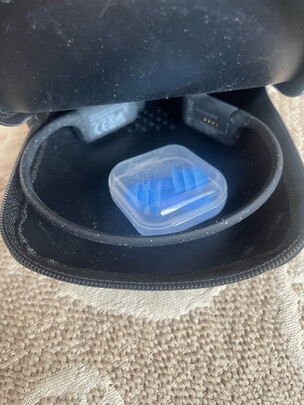microsoft windows b 电脑左下角出现microsoft
一、windows尝试激活时发生错误。错误代码0*8007232B
windows尝试激活时发生错误。错误代码0*8007232B是设置错误造成的,解决方法为:
1、使用win+r快捷键打开运行窗口,输入services.msc命令按回车。
2、在打开的窗口中,确保“software protection”服务是否开启,双击打开“software protection”,将其启动方式修改为“自动”,接着点击“启动”,然后点击确定按钮。
3、点击右下角的时间,再点击“日期和时间设置”。
4、将右侧时区下拉菜单设置为我们当前所在地区。
二、电脑左下角出现microsoft***windows
1、出现此问题是因为你安装的是盗版的windows*作系统,且升级了微软检测盗版软件的补丁程序。 2、解决方法: a、在网上搜索激活工具,试验激活你的系统。如果可以激活,并验证通过。就可以正常使用了。 b、如果不能激活,那么请安装正版的系统软件。或安装盗版时不要随意更新微软补丁。
三、尝试安装 Office 时收到无法访问 Windows Installer 服务
当您尝试安装 Microsoft Office时,可能会收到类似以下内容的错误消息:
无法访问 Windows Installer服务。
原因分析:
如果 Windows Installer文件已损坏或丢失,可能会发生此问题。
解决方案:
要解决此问题,请使用下列方法之一。
方法一:使用 Msconfig工具确认 Installer服务正在运行
1.单击“开始”,单击“运行”。
2.键入 msconfig,然后单击“确定”。
3.在“服务”选项卡上,单击以选中“Windows Installer服务”旁边的复选框。
4.单击“确定”,然后单击“重新启动”以重新启动计算机。
5.当提示您输入产品密钥时,键入产品密钥,然后单击“下一步”。
将安装 Office,并且当程序启动时,将不会提示您输入产品密钥。
方法二:重新注册 Windows Installer
警告:如果使用注册表编辑器或其他方法错误地修改了注册表,则可能导致严重问题。这些问题可能需要重新安装*作系统才能解决。Microsoft不能保证您可以解决这些问题。修改注册表需要您自担风险。
注意:由于 Microsoft Windows有多个版本,因此下列步骤可能与您在计算机上执行的步骤有所不同。如果是这样,请参阅您的产品说明文档来完成这些步骤。
要重新注册 Windows Installer,请按下面的步骤*作。
注意:如果无法完成以下步骤,请使用方法 3。
1.单击“开始”,然后单击“搜索”。
2.单击“所有文件和文件夹”。
3.在“文件名”框中,键入 Msiexec.exe,然后单击“搜索”。
4.搜索完毕后,请记下 Msiexec.exe文件的位置。该文件的位置应该与下例中的位置类似:
C:WindowsSystem32
5.在“文件”菜单上,单击“关闭”以关闭“搜索”对话框。
6.单击“开始”,单击“运行”。
7.在“打开”框中键入 regedit,然后单击“确定”。
8.找到并单击以下注册表项:
HKEY_LOCAL_MACHINESYSTEMCurrentControlSetServicesMSIServer
9.在注册表编辑器窗口的右窗格中,双击“ImagePath”。
10.在出现的“编辑字符串”对话框中,确保“数值数据”框中的字符串包含您在步骤 4中确定的 Msiexec.exe文件的正确路径。
注意:下面是正确路径的一个示例,其中 drive是将 Windows安装到的驱动器:
drive:WindowsSystem32msiexec.exe/V
如果“数值数据”框没有包含正确的路径,则进行适当的更改以更正此路径,然后单击“确定”关闭“编辑字符串”对话框。
11.在“文件”菜单上,单击“退出”以退出注册表编辑器。
12.以安全模式启动计算机,然后注册 Msiexec.exe文件。为此,请按照下列步骤*作:
a.关闭计算机,然后重新启动计算机。
b.重新启动计算机并按键盘上的 F8。在一台配置了多*作系统启动的计算机上,当看到“启动”菜单时按 F8。
c.使用箭头键选择“安全模式”,然后按 Enter。
d.当“启动”菜单再次出现并且蓝色文字“安全模式”出现在屏幕底部时,选择您要启动的安装,然后按 Enter。
e.登录到计算机。
f.单击“开始”,单击“运行”,在“打开”框中键入 msiexec/regserver,然后单击“确定”。
13.关闭计算机,然后正常重新启动计算机。
如果仍然无法成功安装 Microsoft Office,而且收到一条错误消息,其内容与“症状”部分列出的消息相似,请使用方法3。
方法三:尝试 Microsoft知识库文章 319624中列出的方法
尝试下面的 Microsoft知识库文章中列出的方法:
319624()
安装应用程序时收到“Windows Installer Service could not be accessed”(无法访问 Windows Installer服务)错误消息
方法四:重新安装 Windows Installer
注意:此方法适用于 Microsoft Windows 95、Microsoft Windows 98、Microsoft Windows Millennium Edition(Me)和 Microsoft Windows NT 4.0。对于 Microsoft Windows 2000、Microsoft Windows XP和 Microsoft Windows Server 2003,请重新应用新的 Service Pack或修复*作系统。
要重新安装 Windows Installer,请按照以下步骤*作。
注意:由于 Microsoft Windows有多个版本,因此下列步骤可能与您在计算机上执行的步骤有所不同。如果是这样,请参阅您的产品说明文档来完成这些步骤。
1.单击“开始”,依次指向“所有程序”、“附件”,然后单击“命令提示符”。
Windows打开一个命令提示符窗口。
2.在命令提示符处,键入下面的一个命令,然后按 Enter,其中 drive和 Windows是将 Windows安装到的驱动器和文件夹。
如果运行的是 Microsoft Windows XP、Microsoft Windows 98、Microsoft Windows 2000或 Microsoft Windows NT,请键入以下命令:
attrib-r-s-h drive:WindowsSystem32dllcache
如果运行的是 Microsoft Windows Millennium Edition(Me),请键入以下命令:
attrib-r-s-h drive:WindowsSystem32
3.在命令提示符处,键入以下命令。在键入每行内容后都要按 Enter。ren msi.dll msi.old
ren msiexec.exe msiexec.old
ren msihnd.dll msihnd.old
4.在命令提示符处,键入 exit,然后按 Enter。
5.重新启动计算机。
6.将 Windows Installer文件更新为新版本。为此,请访问以下 Microsoft网站之一,然后**并安装 Windows Installer 2.0。
注意:Windows Installer 2.0包含在 Microsoft Windows XP中。如果使用的是 Windows XP,则不需要执行此步骤。
软件教程
四、windows10无法激活错误代码0×8007007b
错误详细信息”里错误代码: 0x8007007B
输入6P99N-YF42M-TPGBG-9VMJP-YKHCF
“更改产品密锁”中提示0xc004e016
1、安装完成系统后。打开“服务”,找到Software Protection服务,如果该服务正在运行,请将其暂停(右键单击)。
2、**备份的2.0文件夹中的cache文件夹、data.dat文件(隐藏文件)以及tokens.dat文件到C:\Windows\System32\spp\store\2.0中覆盖其中的同名文件。
3、按Win+X快捷键,打开“命令提示符(管理员)”,输入下面的命令运行
slmgr.vbs-ipk xxxxx-xxxxx-xxxxx-xxxxx-xxxxx
注:xxxxx-xxxxx-xxxxx-xxxxx-xxxxx表示激活密钥,自己替换一下。
4、重启系统即可恢复系统激活状态。
PS:另外其实通过全新安装Win10预览版其实是可以自动激活的。